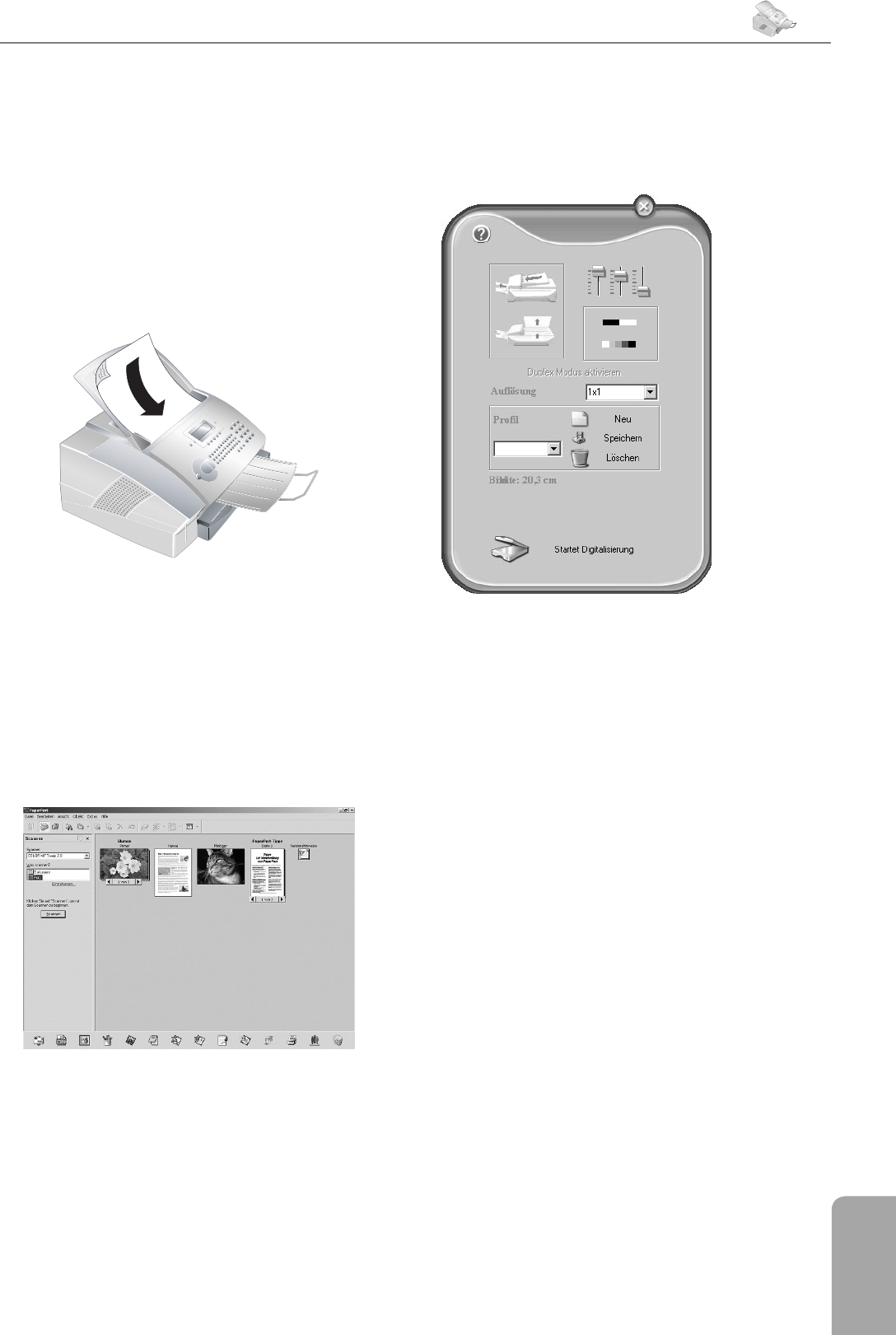-
Ich kann kein Fax senden. Auf dem Sendebericht steht Code 21. Was soll ich tun? Eingereicht am 6-6-2017 15:23
Antworten Frage melden -
rote und gelbe LED leuchten auf nichts geht mehr Eingereicht am 23-2-2015 09:56
Antworten Frage melden -
Gerät war ohne Netzabsanschluss. Wie läßt es sich installieren? Eingereicht am 15-2-2015 16:59
Antworten Frage melden-
Das Fax war einige Stunden ohne Strom? Die Installation klappt nicht. Beantwortet 15-2-2015 17:01
Finden Sie diese Antwort hilfreich? (6) Antwort melden
-
-
Ich kann Faxe senden, aber nicht empfangen. Wie stelle ich den automatischen Empfang ein. Angeschlossen ist noch ein Telefon mit AB. Eingereicht am 28-1-2014 11:31
Antworten Frage melden-
ich kann faxen aber nicht empfangen wie stelle ich den automatischen empfang ein .angeschlossen ist noch ein telefon mit ab Beantwortet 19-10-2014 20:15
Finden Sie diese Antwort hilfreich? (2) Antwort melden
-
-
-
ich kann faxe senden,aber nichtempfangen, wie stelle ich den automatischen empfang ein.angeschlossen ist noch ein telefon mit ab. Beantwortet 19-10-2014 at 20:23
Finden Sie diese Antwort hilfreich? Antwort melden
-
-
rote lampe am laser leuchtet auf! es können keine Faxe gesendet werden! Eingereicht am 5-6-2013 16:37
Antworten Frage melden-
Laut Seite 7 der Anleitung sollen Sie in dem Fall die Anweisung im Display lesen. Beantwortet 5-6-2013 19:57
Finden Sie diese Antwort hilfreich? (7) Antwort melden
-
-
Wie kann ich den Seitenspeicher für eingehende Faxseiten löschen? (Hier liegt Mißbrauch vor. Eingereicht am 28-3-2013 17:16
Antworten Frage melden-
Schauen sie mal auf Seite 24 der Anleitung, ist das was Sie suchen? Beantwortet 29-3-2013 13:01
Finden Sie diese Antwort hilfreich? (2) Antwort melden
-
-
tonerkartusche wechseln Eingereicht am 28-3-2013 16:40
Antworten Frage melden-
An der Oberseite, siehe auch Seite 10 der Anleitung. Beantwortet 29-3-2013 13:02
Finden Sie diese Antwort hilfreich? (1) Antwort melden
-